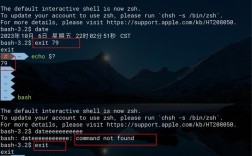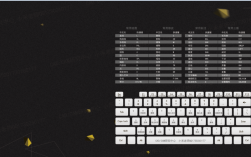在Linux操作系统中,由于文件系统的设计理念与Windows不同,Linux没有像Windows那样的“C盘”“D盘”等驱动器盘符概念,Linux将所有设备(包括硬盘、U盘等)都挂载到统一的目录树结构中,通常以根目录“/”为起点,直接使用类似Windows的“cd D:”命令进入“D盘”在Linux中是无法实现的,用户可以通过查看当前挂载的设备、识别对应的挂载点,再使用“cd”命令切换到目标目录,从而实现对“D盘”内容的访问,以下将详细介绍在Linux中访问“D盘”的完整流程、相关命令及注意事项。
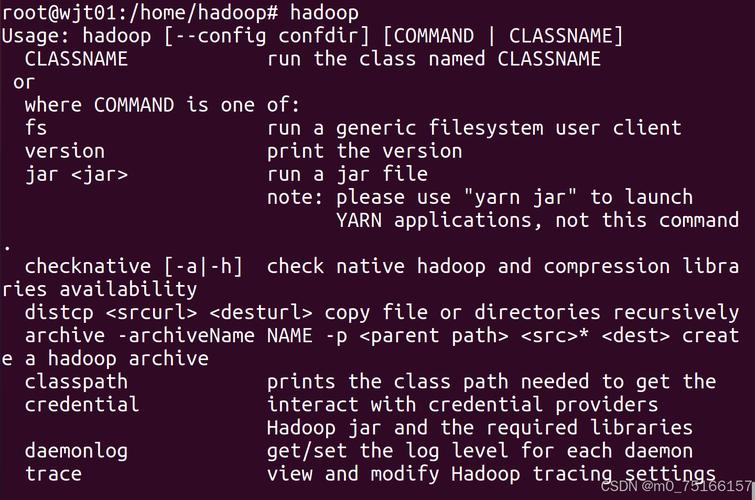
理解Linux的文件系统与挂载机制
Linux的文件系统采用树状结构,所有硬件设备都必须挂载到某个目录下才能被访问,Windows中的“D盘”在Linux中可能被识别为“/dev/sdb1”“/dev/sdc2”等设备文件,并被挂载到“/media/用户名/Disk”“/mnt/disk”等目录中,进入“D盘”的核心步骤是:先找到“D盘”对应的设备文件及其挂载点,再通过“cd”命令切换到挂载点目录。
查看当前系统中的存储设备
要找到“D盘”对应的设备,可以使用以下命令列出系统中所有已识别的存储设备:
-
使用
lsblk命令
lsblk命令以树状形式列出所有块设备,包括硬盘、U盘等,并显示其挂载点。lsblk
输出示例可能如下:
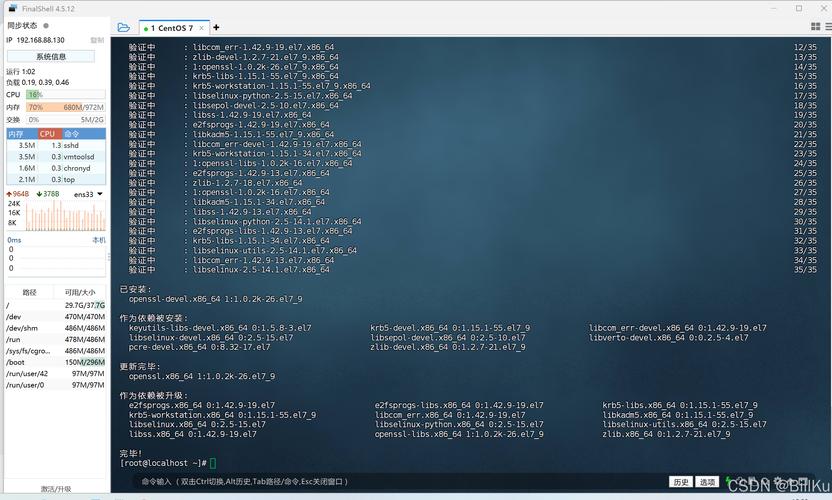 (图片来源网络,侵删)
(图片来源网络,侵删)NAME MAJ:MIN RM SIZE RO MOUNTPOINT sda 8:0 0 238.5G 0 / sdb 8:16 1 14.9G 0 /media/user/MyDisk # 这里的“sdb”可能是“D盘”“MOUNTPOINT”列显示了设备挂载的目录,如“/media/user/MyDisk”即为“D盘”的访问路径。
-
使用
fdisk -l命令
fdisk -l命令会列出所有磁盘分区信息,适合查看更详细的设备信息:sudo fdisk -l
在输出中找到类似“/dev/sdb1”的设备,并观察其“System”类型(如NTFS、FAT32等)是否为Windows的文件系统类型。
识别“D盘”的挂载点
通过上述命令找到设备后,需确认其挂载点,若设备未自动挂载(如显示“MOUNTPOINT”为空),需手动挂载。
-
自动挂载情况
若设备已挂载(如lsblk中显示MOUNTPOINT),直接使用cd命令进入该目录即可。cd /media/user/MyDisk
-
手动挂载情况
若设备未挂载,需通过mount命令手动挂载,以下是具体步骤:- 创建挂载目录:
在/mnt或/media下创建一个目录作为挂载点,sudo mkdir /mnt/disk
- 确定文件系统类型:
使用lsblk -f查看设备的文件系统类型。lsblk -f
输出示例:
NAME FSTYPE LABEL MOUNTPOINT sdb1 ntfs MyDisk /media/user/MyDisk若文件系统为NTFS(Windows常用),需安装
ntfs-3g工具以支持读写:sudo apt install ntfs-3g # Debian/Ubuntu系统 sudo yum install ntfs-3g # CentOS/RHEL系统
- 执行挂载命令:
假设设备为/dev/sdb1,文件系统为NTFS,挂载点为/mnt/disk,则命令为:sudo mount -t ntfs-3g /dev/sdb1 /mnt/disk
挂载成功后,即可通过
cd /mnt/disk访问“D盘”内容。
- 创建挂载目录:
常见问题与注意事项
-
权限问题
挂载后可能因权限不足无法访问目录,可通过chmod修改权限或使用sudo挂载。sudo chmod 777 /mnt/disk
-
设备名称变化
若设备名称(如sdb1)不稳定,可通过ls -l /dev/disk/by-label/根据卷标查找设备:ls -l /dev/disk/by-label/
输出示例:
MyDisk -> ../../sdb1此时挂载命令可改为:
sudo mount -t ntfs-3g /dev/disk/by-label/MyDisk /mnt/disk
-
卸载设备
使用完毕后,需卸载设备才能安全移除:sudo umount /mnt/disk
相关命令速查表
| 命令 | 功能描述 | 示例 |
|---|---|---|
lsblk |
列出所有块设备及其挂载点 | lsblk |
fdisk -l |
显示所有磁盘分区详细信息 | sudo fdisk -l |
lsblk -f |
查看设备的文件系统类型 | lsblk -f |
mkdir |
创建挂载目录 | sudo mkdir /mnt/disk |
mount |
挂载设备到指定目录 | sudo mount -t ntfs-3g /dev/sdb1 /mnt/disk |
umount |
卸载已挂载的设备 | sudo umount /mnt/disk |
chmod |
修改目录权限 | sudo chmod 777 /mnt/disk |
相关问答FAQs
问题1:为什么在Linux中无法直接使用“cd D:”命令?
解答:Linux的文件系统采用统一的目录树结构,所有设备均需挂载到某个目录下才能访问,而Windows的盘符(如D:)是独立于目录树的驱动器标识符,Linux中没有“D盘”的概念,需通过挂载点路径访问设备内容。
问题2:如何确保挂载的“D盘”在重启后仍然可用?
解答:手动挂载的设备在重启后会失效,需通过编辑/etc/fstab文件实现永久挂载,步骤如下:
- 使用
blkid命令获取设备的UUID(唯一标识符),sudo blkid /dev/sdb1
输出示例:
/dev/sdb1: UUID="12345678-1234-1234-1234-1234567890AB" TYPE="ntfs" PARTLABEL="MyDisk" PARTUUID="..." - 编辑
/etc/fstab文件,添加以下行:UUID=12345678-1234-1234-1234-1234567890AB /mnt/disk ntfs-3g defaults 0 0
- 保存文件后,执行
sudo mount -a使配置生效,重启后设备将自动挂载。